
Jei esate aktyvus „Facebook“ vartotojas, galbūt savo profilyje bendrinote šimtus tekstinių pranešimų, nuotraukų ir vaizdo įrašų. Taip pat gali būti, kad per klaidą ištrynėte kelis įrašus ir vėliau gailėsitės tai padarę. Jei taip dažnai nutinka jums, šis įrašas gali sumažinti jūsų spaudimą.
„Facebook“ ir „Instagram“, remiami tos pačios įmonės, siūlo funkciją atkurti ištrintus įrašus. Jau pasidalinome išsamiu ištrintų nuotraukų ir nuotraukų atkūrimo vadovu. vaizdo įrašus „Instagram“, o šiandien tą patį aptarsime „Facebook“.
Ar galite atkurti ištrintus profilio įrašus „Facebook“?
Taip, galite lengvai atkurti ištrintus „Facebook“ profilio įrašus. Tačiau prieš atkurdami ištrintus profilio įrašus turėtumėte atkreipti dėmesį į keletą dalykų.
„Facebook“ neleidžia atkurti įrašų, ištrintų anksčiau nei 30 dienų. Jei įrašą ištrynėte prieš 30 dienų, jo atkurti nebegalėsite.
Galite atkurti tik tuos įrašus, kurie buvo ištrinti per 30 dienų. Įrašai visam laikui ištrinami praėjus 30 dienų ir jūs negalite jų atkurti.
Kaip atkurti ištrintus „Facebook“ įrašus
Taigi, jei netyčia ištrynėte keletą įrašų iš savo „Facebook“ profilio ir norite juos atkurti, turite pasiekti „Facebook“ šiukšlinės funkciją. Žemiau mes pasidalinome išsamiu vadovu, kaip pasiekti „Facebook“ šiukšliadėžę ir atkurti ištrintus įrašus. Pradėkime.
1. Pirmiausia atidarykite mėgstamą žiniatinklio naršyklę ir eikite į Facebook.com. Tada prisijunkite prie „Facebook“ paskyros.
2. Pagrindiniame puslapyje spustelėkite rodyklę žemyn arba savo profilio nuotrauką viršutiniame dešiniajame kampe.
3. Išskleidžiamajame meniu spustelėkite Nustatymai ir amp; Privatumas.
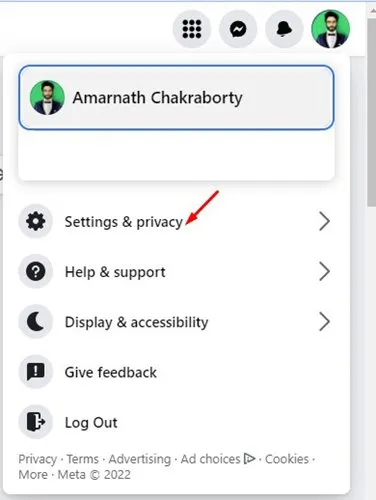
4. Nustatymuose & Privatumas, spustelėkite parinktį Nustatymai, kaip parodyta toliau esančioje ekrano kopijoje.
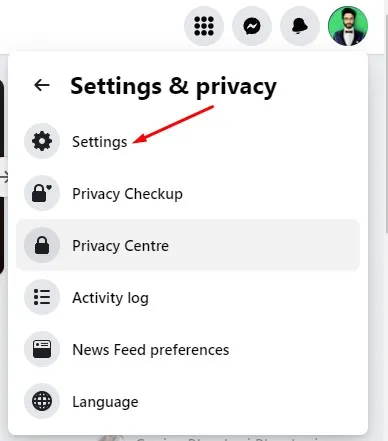
5. Tada spustelėkite parinktį Privatumas, kaip parodyta toliau.
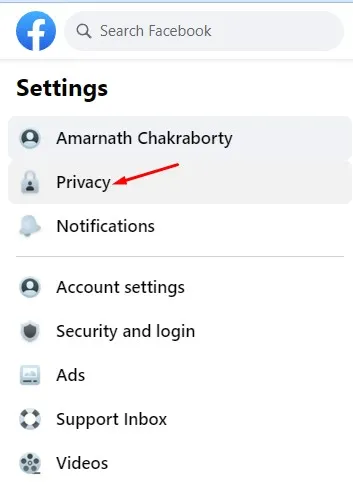
6. Nustatymų puslapyje spustelėkite Jūsų „Facebook“ informacija.
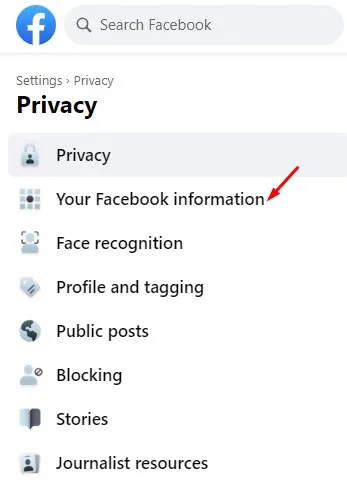
7. Spustelėkite mygtuką Peržiūrėti, esantį šalia veiklos žurnalo dešinėje srityje.
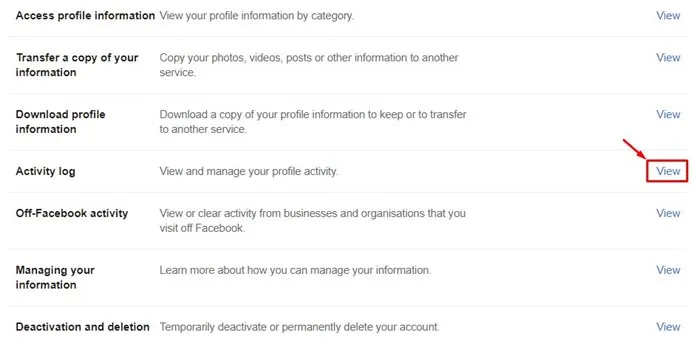
8. Dabar slinkite žemyn ir kairiojoje srityje spustelėkite Šiukšliadėžę.
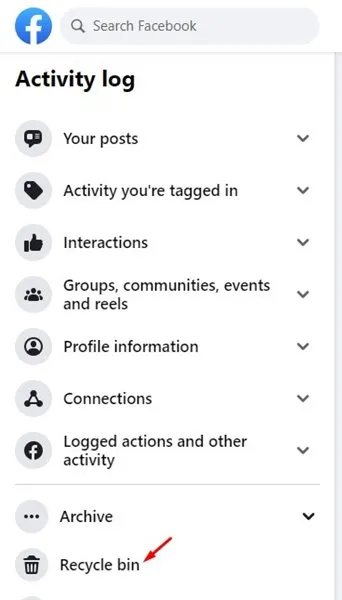
9. dabar rasite visus įrašus, kuriuos ištrynėte per 30 dienų.
10. pasirinkite įrašą, kurį norite atkurti, ir spustelėkite mygtuką Atkurti.
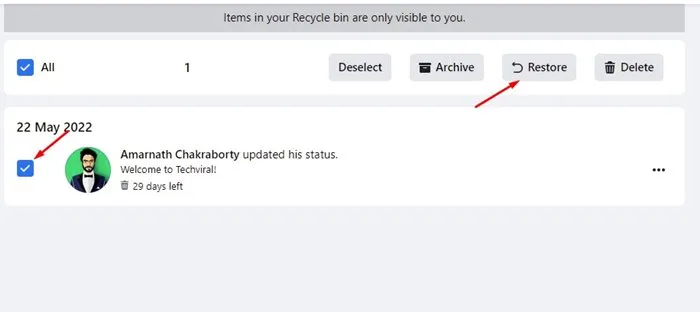
Viskas! Taip galite atkurti visus ištrintus „Facebook“ įrašus. Tačiau atminkite, kad ištrintus įrašus galite atkurti tik per 30 dienų. Nėra galimybės atkurti failų, kuriuos ištrynėte prieš 30 dienų „Facebook“.
Atkurti ištrintus „Facebook“ įrašus mobiliajame telefone
Jei naudojate „Facebook“ programą mobiliesiems, turite atlikti šiuos veiksmus, kad atkurtumėte ištrintą „Facebook“ įrašą. Veiksmai buvo tokie patys „Facebook“ programos „iOS“ ir „Android“ versijoms.
1. Atidarykite „Facebook“ programą savo mobiliajame telefone ir profilio puslapį.
2. Tada palieskite tris taškus šalia mygtuko Redaguoti profilį.
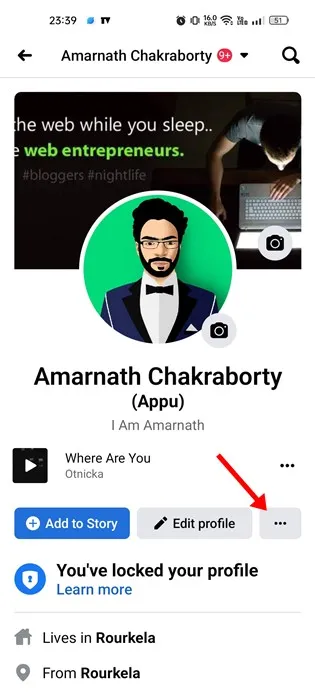
3. Profilio nustatymų puslapyje bakstelėkite mygtuką Archyvuoti.
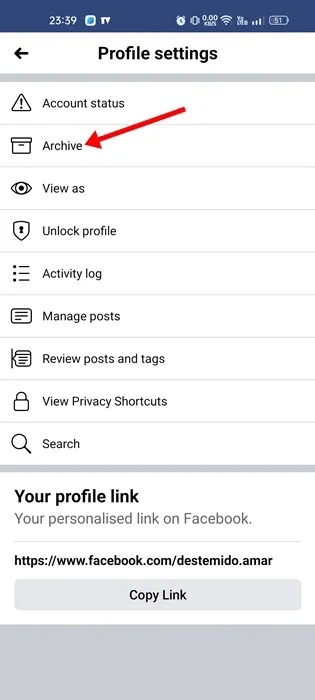
4. Archyvo puslapyje palieskite parinktį Šiukšliadėžė arba Šiukšliadėžė.< /span>
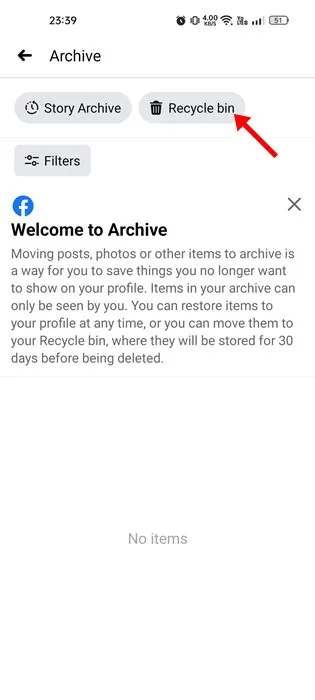
5. Dabar rasite visus ištrintus „Facebook“ įrašus. Pasirinkite įrašą, kurį norite atkurti, ir bakstelėkite mygtuką Atkurti.
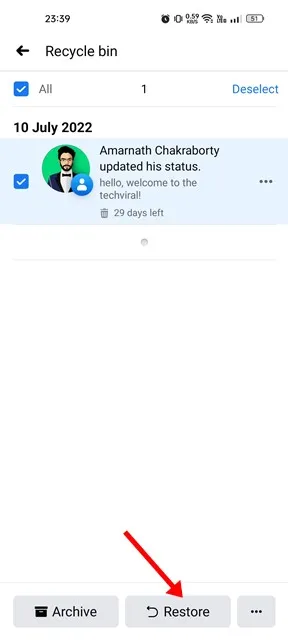
6. Profilio atkūrimo patvirtinimo raginime dar kartą palieskite mygtuką Atkurti.
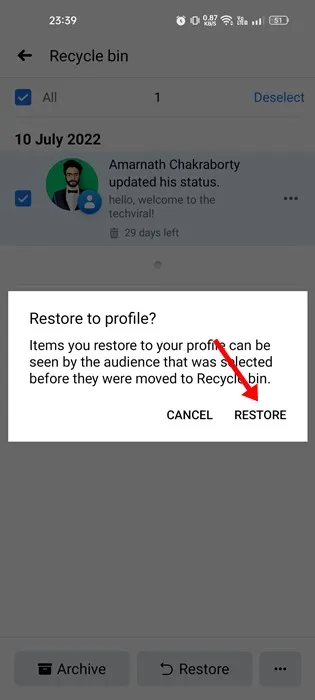
Viskas! Taip įrašas būtų atkurtas jūsų profilyje. Procesui demonstruoti naudojome Android Facebook versiją; „iOS“ naudotojai taip pat turi atlikti tuos pačius veiksmus.
„Facebook“ įrašo archyvavimas
„Facebook“ taip pat galite archyvuoti „Facebook“ įrašus. Archyvavimo parinktis labai skiriasi nuo ištrynimo. Kai ištrinate „Facebook“ įrašą, jis perkeliamas į šiukšliadėžės aplanką ir lieka ten 30 dienų. Po 30 dienų jis visam laikui ištrintas iš paskyros.
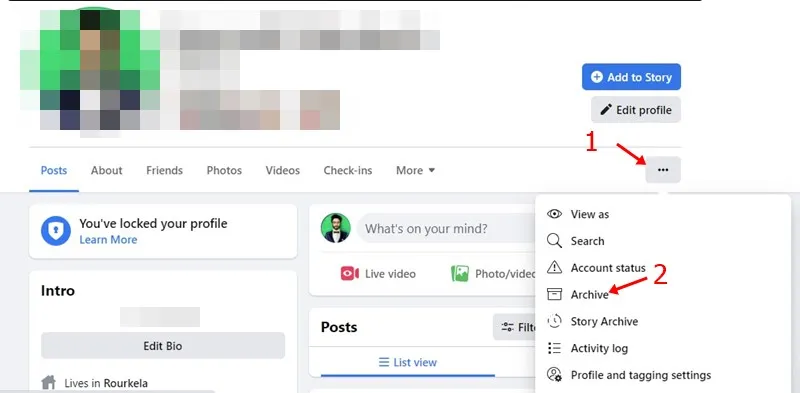
Kita vertus, archyvavimo parinktis leidžia paslėpti įrašą. Kai archyvuojate „Facebook“ įrašą, jis perkeliamas į jūsų paskyros aplanką Archyvas. Suarchyvuotą įrašą galite atkurti bet kada.
Taigi, jei nesate tikri, ar ištrinti įrašą, geriausia būtų jį suarchyvuoti.
Atkurkite ištrintus „Facebook“ įrašus iš paskyrų centro
Visą savo profilio informaciją galite atsisiųsti iš paskyrų centro. Norėdami tai padaryti, atlikite kelis paprastus veiksmus, kuriuos pasidalinome toliau.
1. Atidarykite „Facebook“ paskyrą darbalaukio žiniatinklio naršyklėje. Tada spustelėkite savo profilio nuotrauką viršutiniame dešiniajame kampe & pasirinkite Nustatymai.
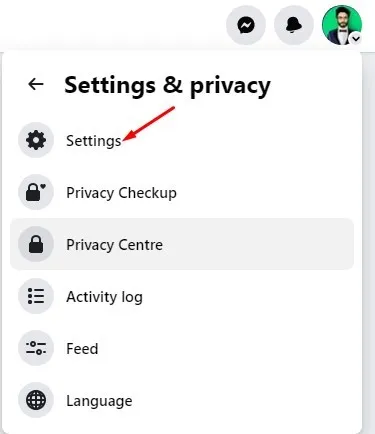
2. Nustatymuose & Privatumas, skiltyje „Jūsų informacija“ pasirinkite Atsisiųskite informaciją.
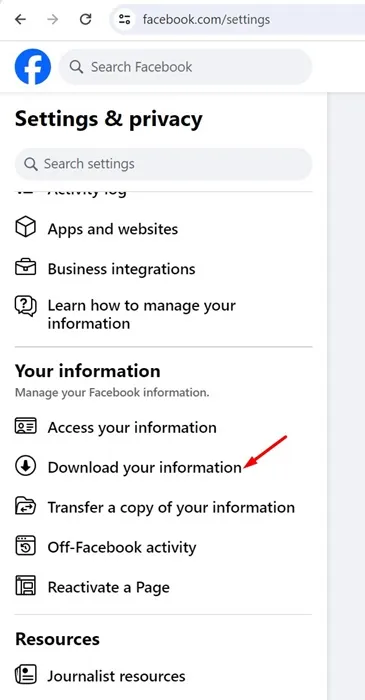
3. Dešinėje pusėje spustelėkite mygtuką Tęsti.
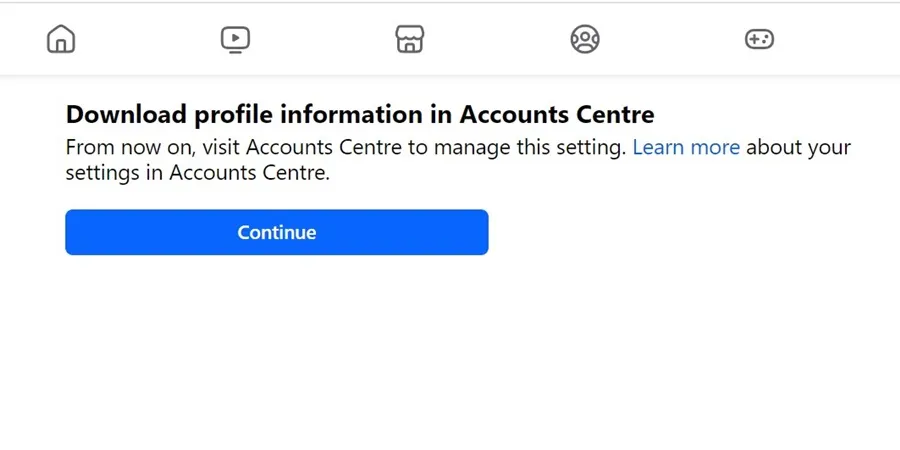
4. Raginame atsisiųsti informaciją spustelėkite mygtuką Prašyti atsisiuntimo.
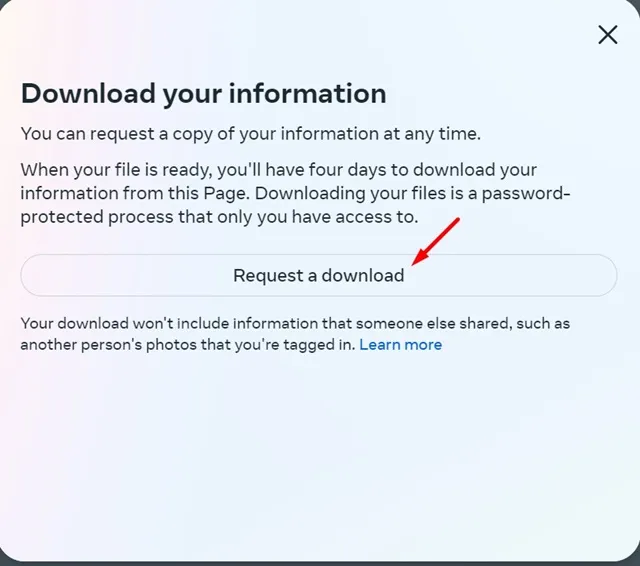
5. Tada pasirinkite savo paskyrą. Raginame Pasirinkti informaciją spustelėkite parinktį Pasirinkti informacijos tipus.
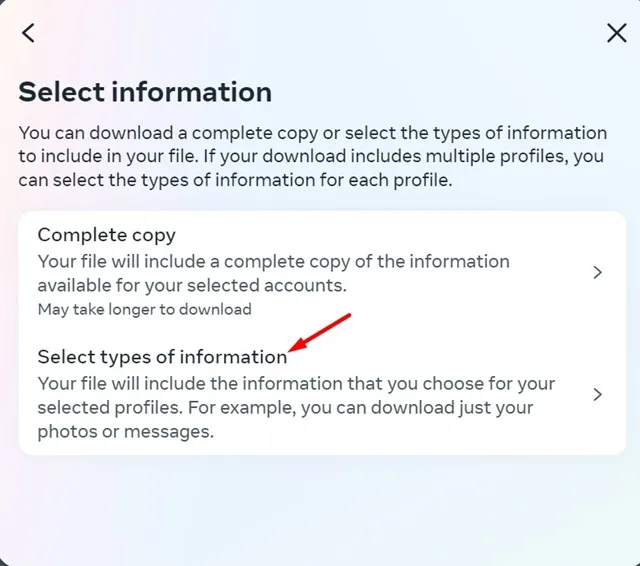
6. Skiltyje „Jūsų Facebook veikla“ pasirinkite Įrašai ir spustelėkite Kitas.< /span>
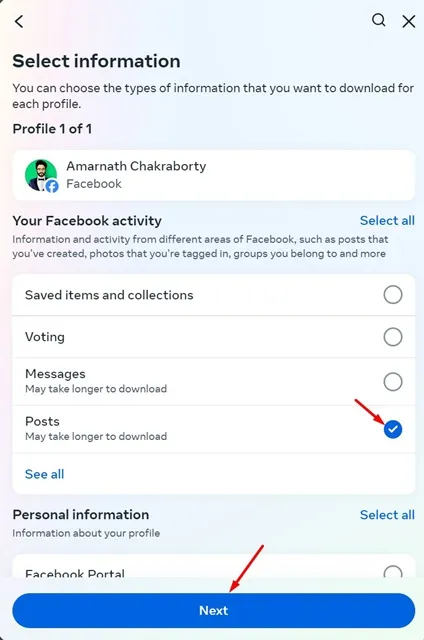
7. Dabar pasirinkite dienų seką, formatą ir medijos kokybę. Tai atlikę spustelėkite mygtuką Pateikti užklausą.
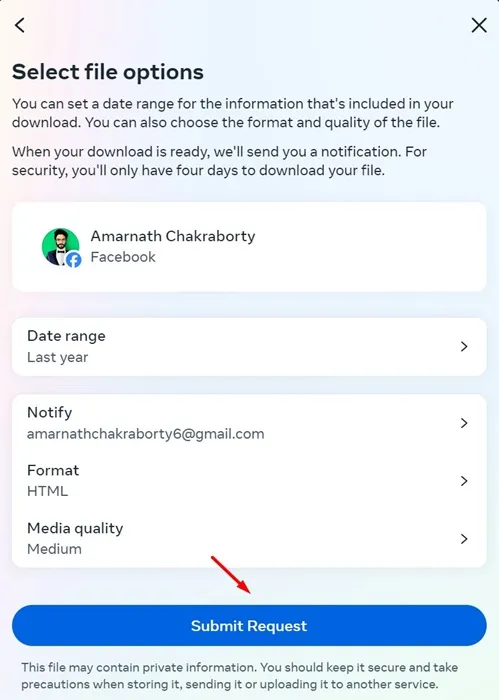
8. Dabar reikia palaukti kelias dienas. Per kelias dienas „Facebook“ atsiųs jūsų paskyros informaciją jūsų el. pašto adresu. Taip pat gausite pranešimą „Facebook“ paskyroje, kai failą bus galima atsisiųsti.
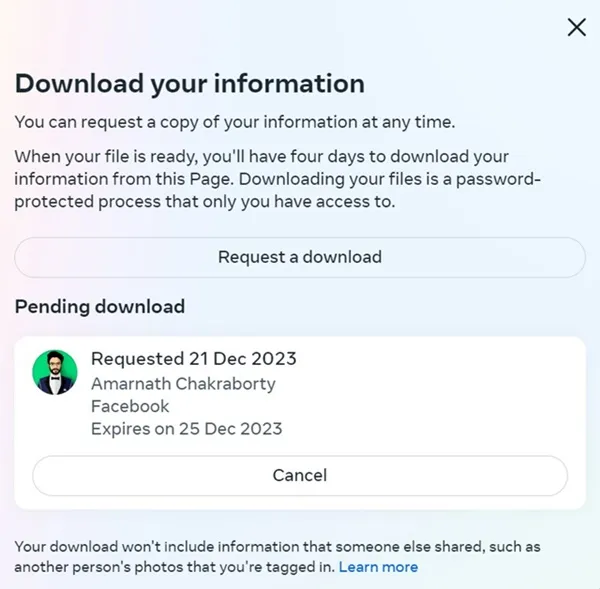
9. Norėdami atsisiųsti failą, tiesiog vadovaukitės el. laiške pateiktu URL arba pranešimu savo FB paskyroje. Atsisiuntę failą atidarykite jį ir patikrinkite savo įrašus.
Viskas! Faile, kurį gausite savo el. pašto adresu, bus visi jūsų „Facebook“ paskyroje bendrinti įrašai.
Kaip atkurti ištrintus „Facebook“ įrašus po 30 dienų?
Praėjus 30 dienų, įrašai visam laikui ištrinami iš jūsų „Facebook“ paskyros. Po 30 dienų negalima atkurti ištrintų „Facebook“ įrašų.
Tačiau jei suarchyvavote „Facebook“ įrašą, galite jį lengvai gauti, net jei praėjo 30 dienų. Taip yra todėl, kad archyvas perkelia jūsų įrašus, nuotraukas ar kitus elementus į archyvo aplanką, o ne į šiukšlinę.
Negalite rasti įrašo šiukšliadėžės aplanke?
Ne kiekvienas ištrintas įrašas perkeliamas į šiukšliadėžės arba šiukšlinės aplanką. Pavyzdžiui, jei savo profilyje paskelbėte aštuonias nuotraukas ir ištrynėte trečią. Trečioji nuotrauka iš karto išnyks, nepatekus į šiukšliadėžės/šiukšliadėžės aplanką.
Taigi, jei nerandate savo įrašo aplanke Šiukšliadėžė, tikėtina, kad jie bus ištrinti visam laikui arba buvo ištrinti prieš 30 dienų.
Kiti būdai, kaip rasti ištrintus „Facebook“ įrašus
Jei nerandate įrašo, kurį norite atkurti, kelios strategijos gali padėti rasti ieškomą įrašą. Štai keletas iš jų.
Pabandykite rasti originalų įrašą
Pabandykite prisiminti, ar bendrinote konkretų įrašą & tada ištrynė. Jei taip, galite pabandyti rasti pradinį įrašą, kurį bendrinote.
Norėdami rasti originalų įrašą, naudokite „Facebook“ paieškos funkciją ir pritaikykite filtrus. Arba galite pasinaudoti „Google“ paieška ir naudoti raktinius žodžius iš įrašo, kad jį rastumėte.
Patikrinkite savo draugų el
Jei kai kurie jūsų „Facebook“ draugai įgalino el. pašto pranešimus, galite paprašyti jų patikrinti savo el. Tikėtina, kad paminėjote juos arba pažymėjote juos įraše ir jie jau gavo pranešimą el. paštu.
Taigi, galite paprašyti savo draugų patikrinti, ar jų el. pašto dėžutėje nėra ieškomo įrašo.
Patikrinkite el. pašto dėžutę
Jei suaktyvinote „Facebook“ tiesioginius pranešimus, el. pašto dėžutėje galite turėti ieškomo įrašo kopiją. Atidarykite el. pašto dėžutę ir ieškokite žodžio „Facebook“.
Jūsų el. pašto paslauga parodys visus el. laiškus, kuriuos gavote iš „Facebook“. Patikrinkite, ar el. laiškuose galite rasti ištrintą įrašą.
Taigi, viskas apie tai, kaip lengvais veiksmais atkurti ištrintus „Facebook“ įrašus. Norėdami apsaugoti savo įrašus ir turėti atsarginę kopiją, galite atsisiųsti visų „Facebook“ duomenų kopiją. Jei jums reikia pagalbos atkuriant ištrintus „Facebook“ įrašus, praneškite mums toliau pateiktame komentarų laukelyje.




Parašykite komentarą